硬盘误删除的文件怎么恢复数据呢,5种方法快速找回数据(含完整视频教程)
2025-05-28 21:47

硬盘误删除的文件怎么恢复数据呢?相信不少人都有过这样的经历,手一抖把重要的工作文档或珍贵的照片删掉,点了回收站一看,空的!心里那个急啊,恨不得立马让时间倒退。其实不然,数据丢失并不代表它真的消失了,很多时候文件只是“藏”了起来,只要方法得当,还是能找回来的。别灰心,这篇文章就来告诉你,硬盘误删除的文件怎么恢复数据呢,有哪些简单实用的解决方案,照着操作试一试,说不定你也能把误删的文件完整找回来!
一. 恢复前先排查硬盘是否存在坏道问题
很多人遇到硬盘误删除文件,第一反应就是赶紧找软件恢复,越快越好,生怕数据就此没了。其实不然,恢复前还有个关键步骤容易被忽略,那就是检查硬盘有没有坏道。别小看这一步,坏道就像路上的坑,一不留神,数据就掉坑里去了。
你是否也遇到过,硬盘文件点半天才打开,恢复软件扫描到一半卡死,或者扫描速度慢得像蜗牛?这些现象大概率就是坏道作祟。坏道存在时,每次读取数据,都会让这个“坑”越来越大,等到恢复关键文件的时候,就容易出现恢复失败、数据损坏的情况。
为了避免这种糟心事,可以先用妥妥数据恢复软件里的“备份磁盘”功能,把整个硬盘数据做个dmg格式的镜像,存在另一个好盘里。这样后续恢复时,操作的就是这份镜像,不用反复读取出问题的硬盘,既安全又高效。你是否也忽略过这个细节?别急,接下来还有更实用的方法等着你。
请点击观硬盘删除丢失数据后,如何备份数据教学视频,了解安全恢复数据的关键步骤:
二. 硬盘误删除的文件怎么恢复数据呢 - 5种恢复方法
该教程主要是针对硬盘误删除资料、文件夹并清空回收站后的恢复,恶意程序删除文件或档案剪切过程中断等原因导致的资料丢失的恢复。如其他原因导致信息丢失,可以通过前面列表选择相应信息恢复功能进行恢复。采用方法可以参考“快速恢复删除文件”使用教程。
妥妥数据恢复软件功能选择指南
| 丢失数据原因 | 快速恢复删除文件 | 格式化恢复 | 深度恢复 | 改变文件系统恢复 | 删除分区恢复 | 自定义文件格式恢复 |
|---|---|---|---|---|---|---|
| 文件误删除 | ✓ | ✓ | ✓ | |||
| 文件删除并清空回收站 | ✓ | ✓ | ✓ | |||
| 病毒删除文件 | ✓ | ✓ | ✓ | |||
| 360误删除文件 | ✓ | ✓ | ✓ | |||
| 系统断电或崩溃后文件丢失 | ✓ | ✓ | ✓ | |||
| 剪切过程中断丢失数据或剪切过程完成 | ✓ | ✓ | ✓ | |||
| 文件损坏或无法打开 | ✓ | ✓ | ✓ | ✓ | ||
| 格式磁盘后数据丢失 | ✓ | ✓ | ||||
| 分区操作后文件丢失或文件名乱码 | ✓ | ✓ | ✓ | |||
| 磁盘变为RAW | ✓ | ✓ | ||||
| 发现文件和文件夹不见了 | ✓ | ✓ | ✓ | |||
| 文件显示0字节 | ✓ | ✓ | ✓ | |||
| 显示磁盘格式错误 | ✓ | ✓ | ✓ | |||
| 提示需要格式化 | ✓ | ✓ | ✓ | ✓ | ||
| 打开文件或文件夹时,提示找不到文件或目录 | ✓ | ✓ | ✓ | |||
| 数据突然不见了 | ✓ | ✓ | ✓ | |||
| 文件内容变得无法识别 | ✓ | ✓ | ||||
| 硬件故障、电源中断或磁盘错误等原因而损坏,损坏的数据可能无法正确读取 | ✓ | ✓ | ||||
| 改变文件系统(ntfs与fat32之间转换) | ✓ | ✓ | ||||
| 运行磁盘检查工具导致数据丢失 | ✓ | ✓ | ||||
| 文件名显示为乱码 | ✓ | ✓ | ||||
| 整个磁盘变成一个分区 | ✓ | ✓ | ||||
| 分区后提示未格式化 | ✓ | ✓ |
注:请根据表格中从左到右的顺序,针对具体的数据丢失原因选择相应的恢复功能进行操作。
方法一:硬盘快速恢复删除文件
妥妥数据恢复软件“快速恢复删除文件”功能找回文件更加快捷,三分钟内即可完成扫描并按照原有路径找回丢失文件。
请点击观看硬盘快速恢复删除文件功能教学视频:
“快速恢复删除文件”功能操作步骤如下:
1. 妥妥数据恢复软件官网下载并安装妥妥数据恢复软件,启动妥妥数据恢复软件。
2. 点选“快速恢复删除文件”选项,接着点选“下一步”按钮。
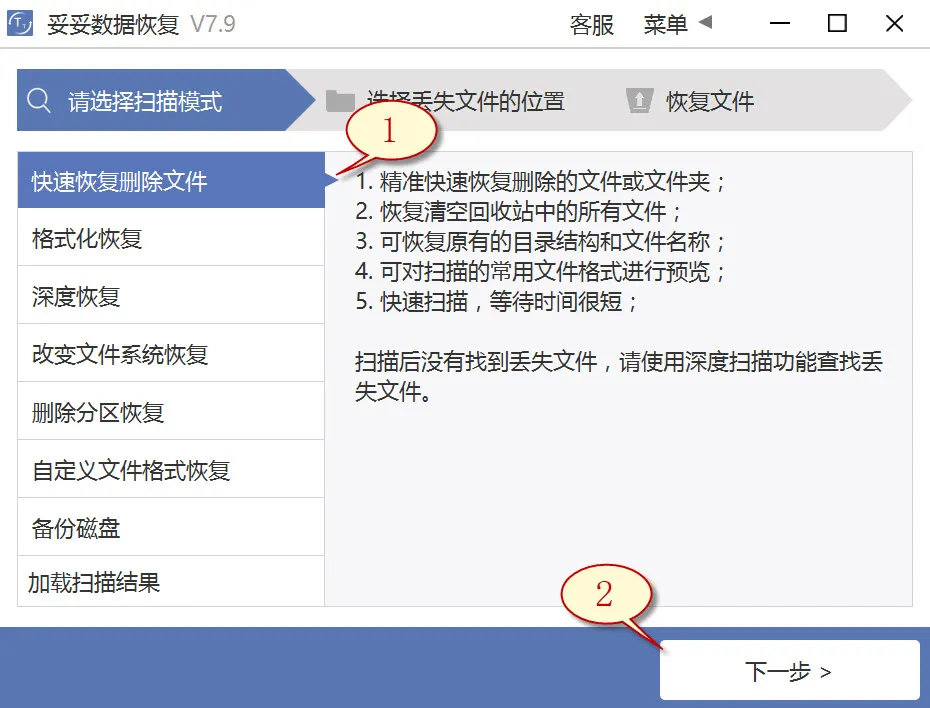
3. 点击丢失文档的盘符,接着点击“下一步”按钮。
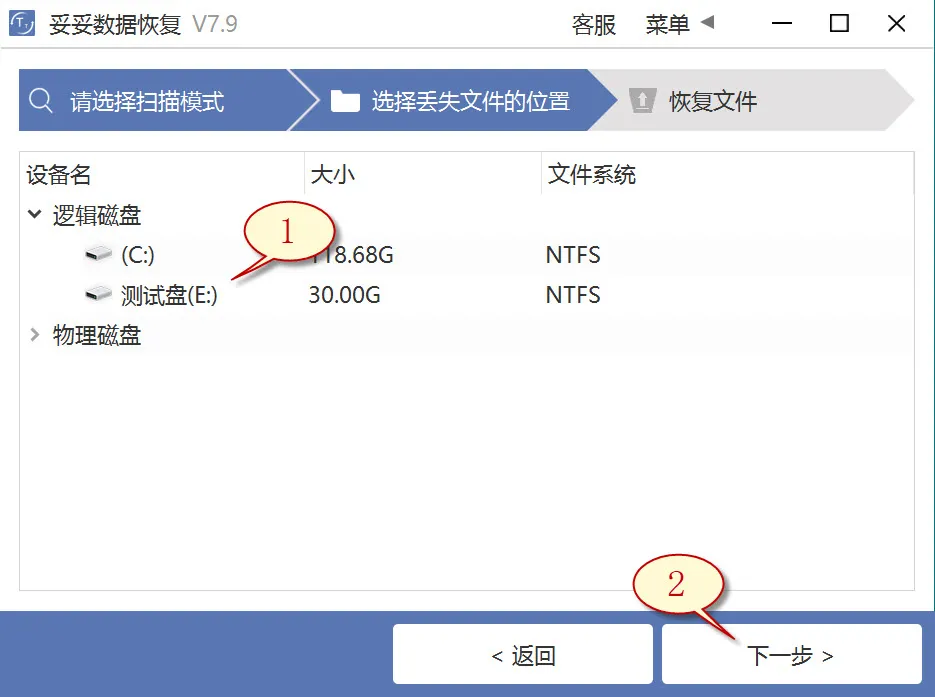
4. 启动扫描程序,等扫描完毕后,选中您需要恢复的重要文档,接着再点击“恢复”按钮。浏览还原的文档查看还原状态。
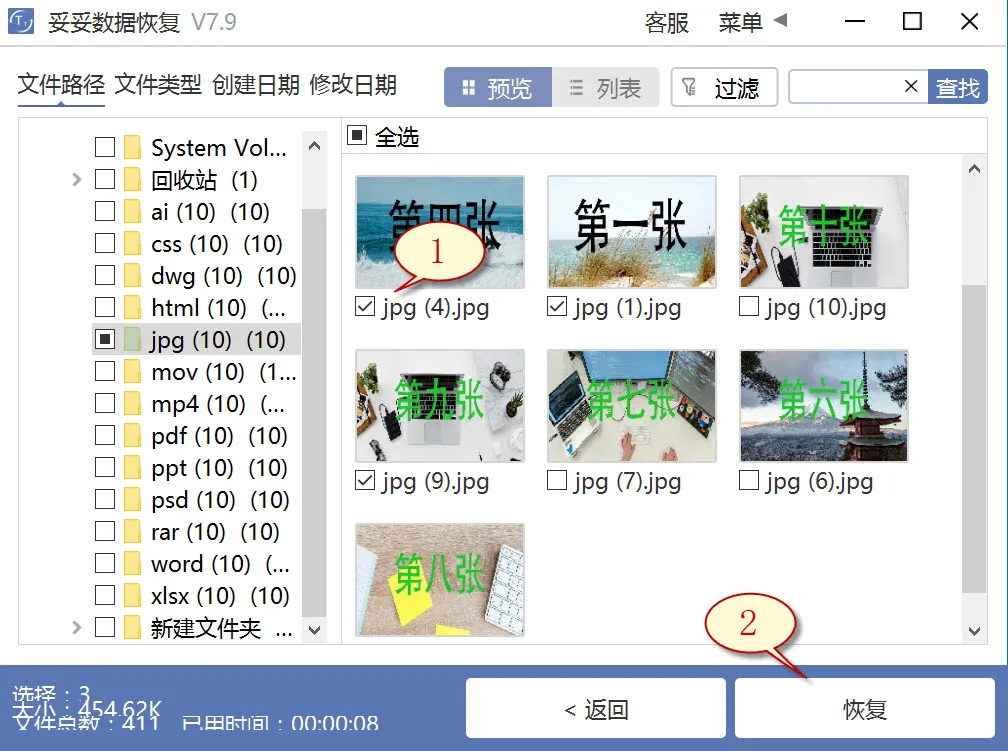
提示:如果还无法找到丢失的文档,请尝试使用“自定义文件格式恢复”或“深度恢复”选项来进行数据还原。
方法二:硬盘深度恢复
“深度恢复”选项利用扫描遗失数据盘的底层数据来获取关键数据。深度恢复可以还原硬盘中所有格式的数据,文档恢复成功率远高于“快速删除文件功能”,但略逊色于“自定义文件格式恢复”功能。
请点击观看硬盘深度恢复功能教学视频:
“深度恢复”功能使用方法如下:
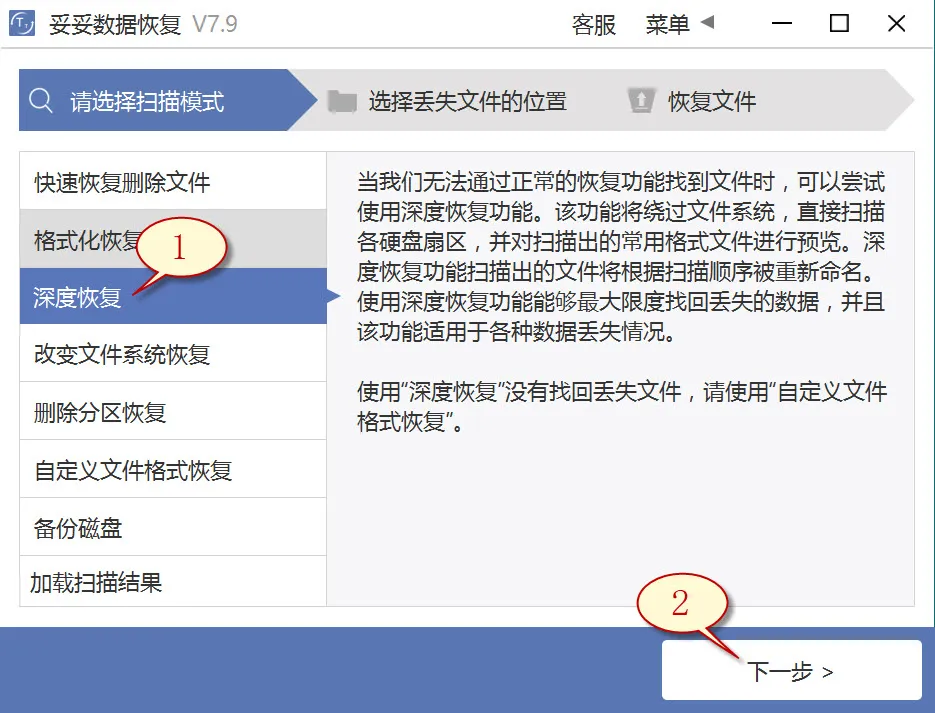
深度恢复功能的恢复方法与“快速恢复删除文件”相同。启动妥妥数据恢复程序,选择“深度恢复”功能。随后点击“下一步”按钮。点击丢失文件所在的驱动器的盘符,选中“下一步”。执行扫描程序,等扫描程序运行完成后,即可浏览查看并恢复丢失的数据。
方法三:硬盘自定义文件格式恢复
妥妥数据恢复软件“自定义文件格式恢复”功能需要使用者建立一个文件夹,新建的文件夹中放入超过10个与要恢复相同格式的文件。软件扫描文件夹后,软件分析生成一个特征码,使用这个特殊代码,搜寻并还原丢失硬盘中所有匹配格式文件。如你此时要恢复其它配置文件,我们需要再分别建一样文件格式的文件夹,提示:新创建的文件夹一定不能存储在丢失文档的硬盘中。
请点击观看硬盘自定义文件格式功能恢复教学视频:
自定义文件格式恢复使用方法:
1. 运行妥妥数据恢复程序。
2. 选中“自定义文件格式恢复”功能,随后点击“下一步”。
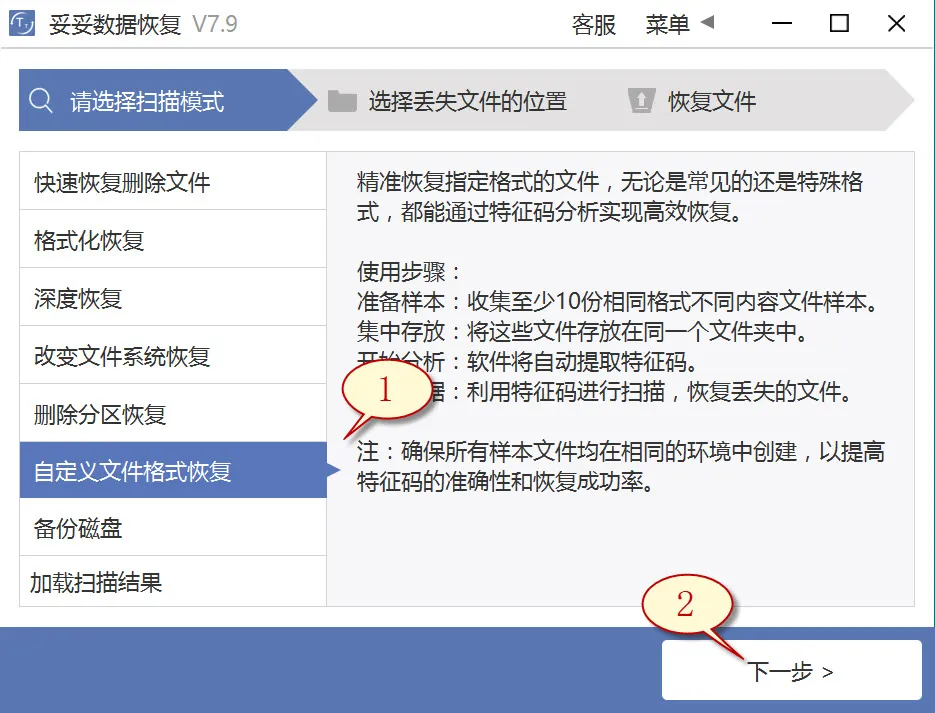
3. 取消勾选所有分类(如图图片1所示),点击“自定义”(如图2所示)。
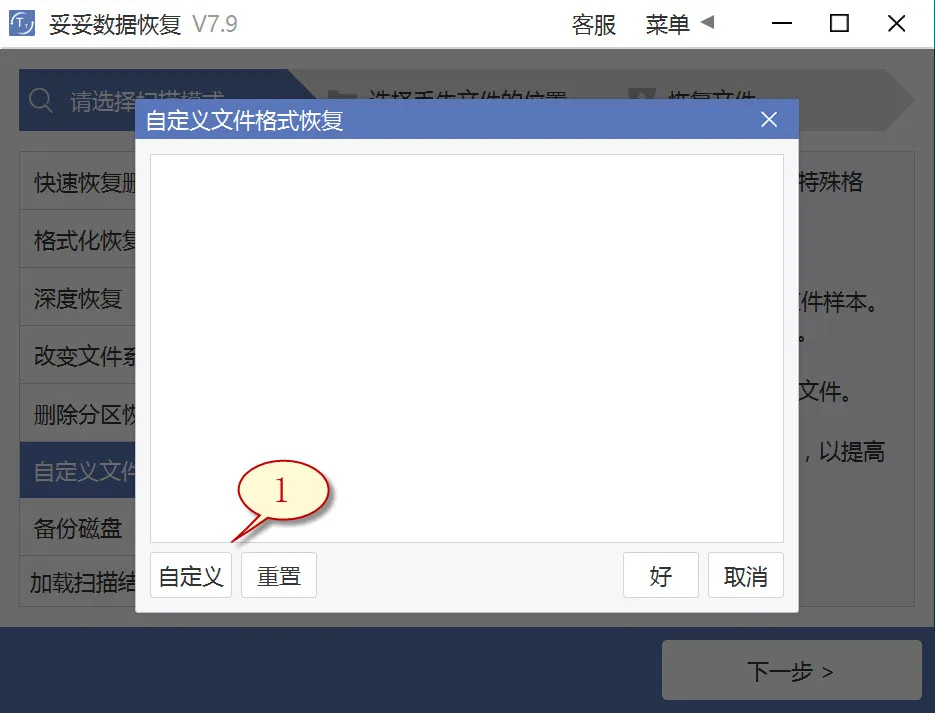
4. 选择添加刚才我们新建存入文件的文件夹,接着点击“选择文件夹”按钮,当你想要添加另外文件格式的文件夹,请使用上述步骤循环操作。
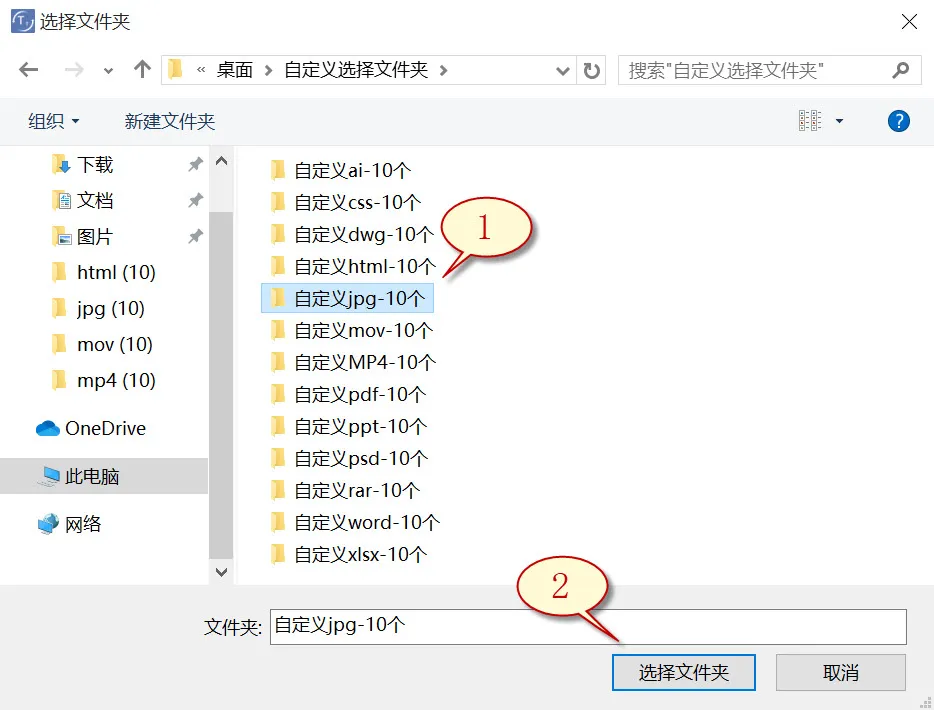
5. 待成功解析出文件特征码后,选择需要得到的文件类型(下图1展示),之后点选“好”按钮(如图图片2所示)。
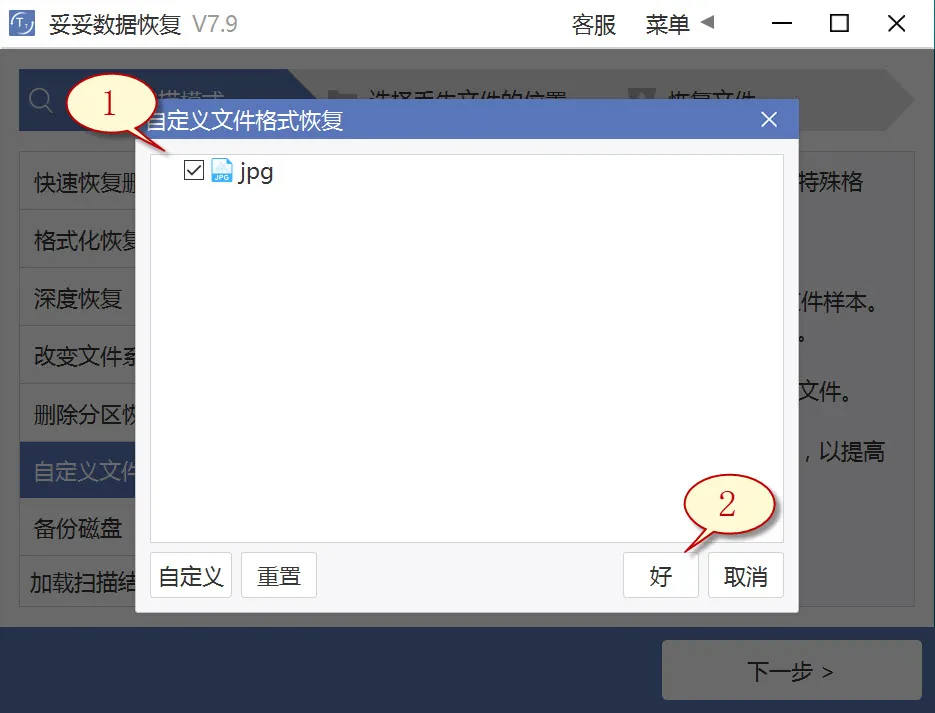
6. 选择丢失文件文件所在盘符(如图图片1所示),之后选中“下一步”按钮(下图2展示)。
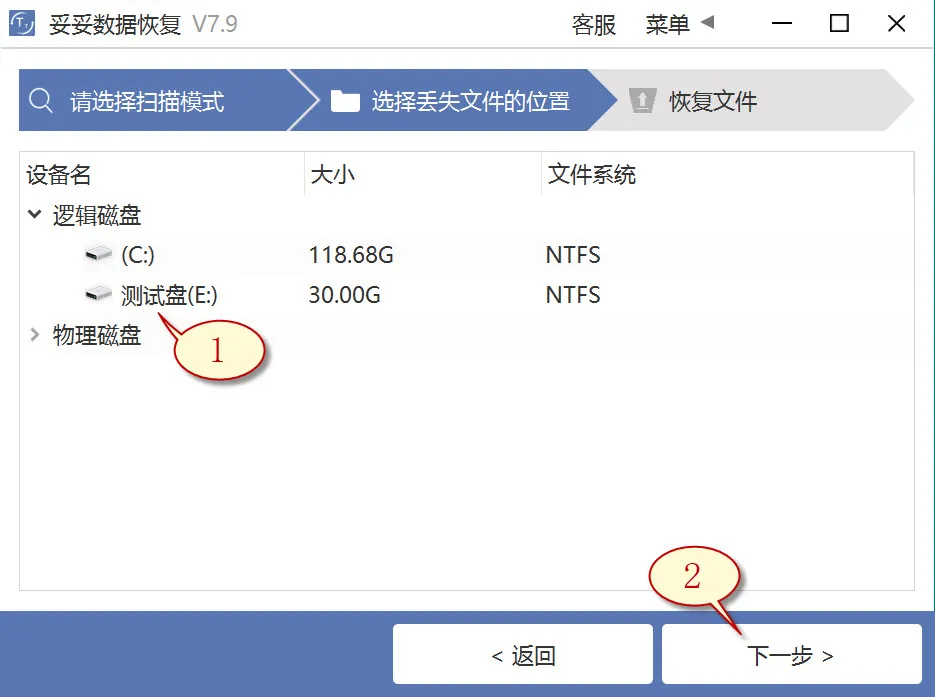
7. 点击“预览”(如图1所示),翻阅扫描到的文件内容。选择我们需要还原的数据,接着选择“恢复”按钮(图2),重要文档就可以成功恢复了。
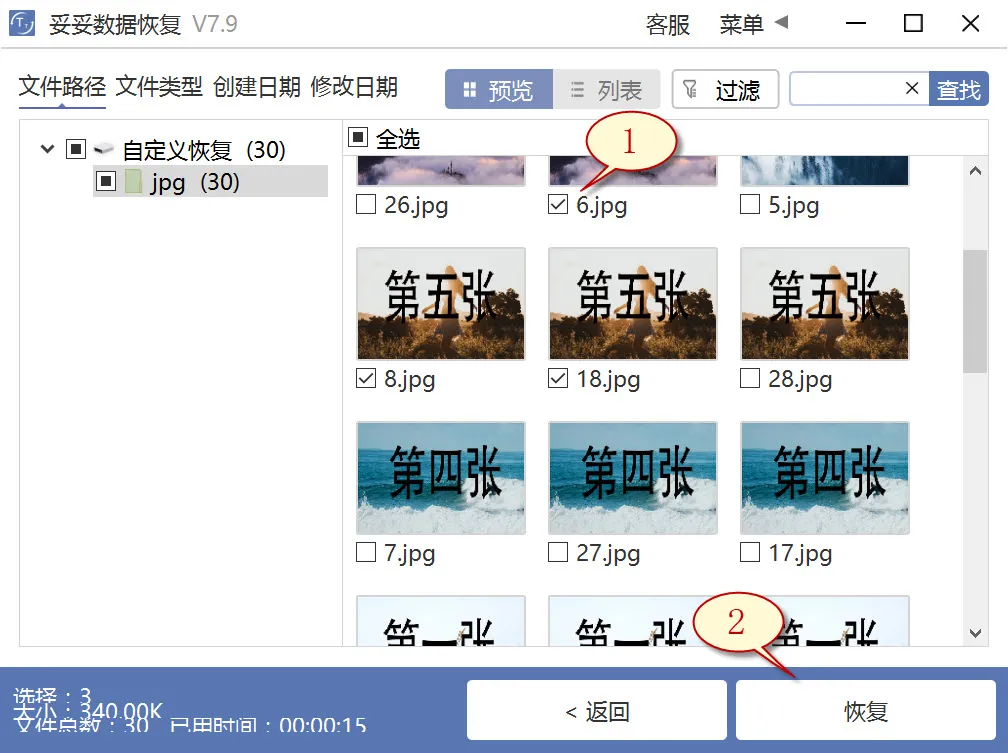
提示:“自定义文件格式恢复”选项无法按照丢失前文档还原文件名和路径,如果你还想立即找回丢失的数据,并且保留文件原有的结构和名称,请查阅“快速恢复删除文件”功能使用使用步骤。
方法四:使用CMD改变硬盘驱动器名称
1. 按下 “Win + R” 快捷键,启动系统中 “运行” 窗口。
2. 键入“CMD”,接着按下Enter键,打开命令提示符。
3. 在命令提示符下,键入指令“ATTRIB -H -R -S /S /D F:.”。
用硬盘盘符替换F,即可成功还原硬盘文档,此方法适合文档被隐藏或只读。
提示:在进行CMD命令时,则要求准确输入每一个命令,包括盘符和文件路径,以避免数据丢失或操作错误。
方法五:使用chkdsk命令恢复硬盘数据方法
1. 在输入框中输入“cmd”指令,接着选取以管理员权限运行。
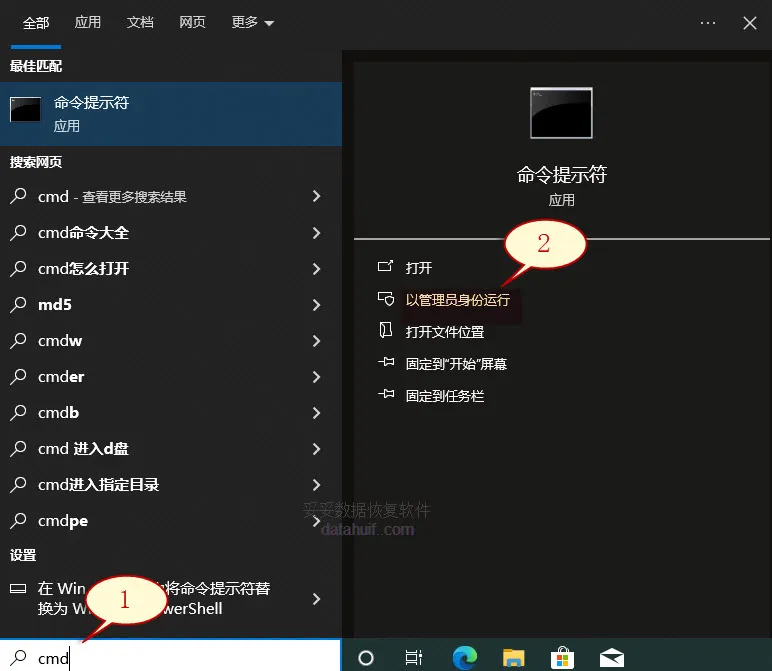
2. 输入chkdsk J: /f /r,再按确认(J为硬盘的驱动器的盘符)。这个命令能恢复硬盘中受损的数据或无法读取的问题。
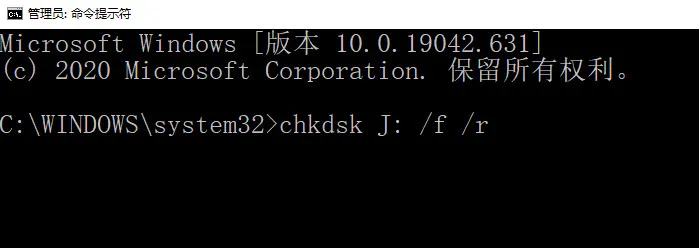
3. 在指令行中输入 attrib h r s /s /d J:,这里的J表示硬盘的盘符。然后按下确认。这个命令能用于清除所有隐藏的文件。
提示:当硬盘文件系统或文件受损时,插入硬盘可能碰到“文件或目录损坏且无法读取”或要求格式化的提示,当这种情况发生时实施chkdsk修复会可能出现权限问题或无法打开的状况。
三. 多渠道排查其他设备中的残留数据
说到硬盘误删除的文件怎么恢复数据呢,很多人习惯只盯着出事的那块硬盘,其实还有不少地方可以找线索。很多时候,咱们在复制、转移文件的时候,可能顺手存在了U盘、移动硬盘或者另一块硬盘里,过了几天就忘得一干二净。别着急放弃,这些设备说不定就是你的“备胎”。
就算这些设备里的数据曾经被删了、剪切过,甚至格式化了,也别灰心。只要数据没有被新内容彻底覆盖,像妥妥数据恢复软件这种工具,还是有机会把那些老文件翻出来。虽然可能恢复出来的版本不是最新的,但总好过从头再做,毕竟有些东西重写一遍得花不少时间。
很多人就是用这个方法,意外在别的存储设备里找回了重要文件,省了大把麻烦。你是不是也想试试看自己是否遗漏了什么?等下咱们再聊聊,为了防止以后再掉坑,怎么提前做好备份这件事。
四. 定期备份才是数据安全的底气
硬盘误删除文件这种事,真不是个例,大多数人掉过坑才知道,数据这玩意,平时不当回事,丢了就跟丢了命一样。说起来,最靠谱的办法其实就一个字:备份。别等数据全没了,才后悔当初没多做一步。备份看着麻烦,真出事的时候能救命。
备份数据的方法也不复杂,常用的就这几种:
将重要文件拷贝到另一块硬盘或移动硬盘上,物理隔离,简单直接。
定期把工作文档、照片视频复制到U盘里,存放在不同地点,避免一锅端。
每月或者每周做一次硬盘镜像,像妥妥数据恢复软件这种,直接备份成dmg文件,出事也能完整恢复。
利用局域网内其他设备做简单备份,比如家里有台闲置旧电脑,放点重要资料,出问题的时候多一份保障。
重要项目文档,打印一份纸质版,关键时候有备无患。
这些方法看着平平无奇,真到关键时刻,能帮忙挽救不少损失。平时多做几手准备,远比事后满地找数据靠谱。
五. 总结
硬盘误删除的文件怎么恢复数据呢?其实办法还真不少。这篇文章详细聊了5种常见解决方案与视频详解,从检查硬盘坏道、备份磁盘镜像、多渠道排查,到数据恢复软件操作,再到日常备份习惯,每一步都是给数据多上一把锁。数据丢了别慌,方法对了,大部分都有机会找回来。关键是平时多留心,别等掉坑了才想起备份这回事。
相关问题
相关内容
遇到复制文件出错,先别着急继续复制,马上停止操作。继续操作可能会让情况更糟。检查硬盘接口和数据线,确认连接没问题,再看硬盘是否存在坏道。可以用妥妥数据恢复软件做个磁盘扫描,看看文件能不能修复或恢复回来。如果文件损坏得不严重,有些软件能直接修复受损文件。如果坏得太多,就用软件备份整个硬盘镜像,再从镜像里恢复,这样更安全,不会越修越坏。平时多做备份,能省掉不少麻烦。
中病毒别乱动,先断开硬盘和电脑连接,避免病毒继续扩散。用干净的电脑安装杀毒软件,全盘查杀清理。清完病毒后,再用妥妥数据恢复软件试着恢复被破坏或丢失的文件。文件损坏不严重的话,有些能直接修复,严重的就从备份或恢复镜像里找回。养成定期查杀和备份习惯,能省下很多麻烦。
碰上硬盘插上电脑没反应,先检查数据线和接口,确认接口没松动、线也没坏。再看看磁盘管理里能不能识别到设备,有时候只是盘符没分配,手动分个区就行。如果磁盘管理里也找不到,可能硬盘有坏道或电路问题,别反复插拔,避免情况恶化。可以用妥妥数据恢复软件做个检测,看硬盘状态,再考虑做镜像备份,再从镜像里恢复重要文件。平时注意硬盘存储环境,别让它受潮摔碰,能少出不少毛病。
硬盘断开连接时别慌,先检查数据线和接口,换根线试试,有时候就是线松了或者坏了。确保电脑USB接口没问题,试插其他口。排查完硬件,可能是硬盘自身故障,坏道或电路问题也会导致断连。别用硬盘干活时频繁拔插,这样更伤盘。用妥妥数据恢复软件做个深度扫描,把还能救的文件先抢救出来。找出原因后,别忘了养成定期备份的好习惯,免得再丢数据。













